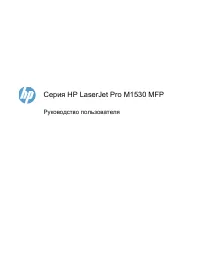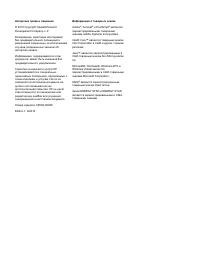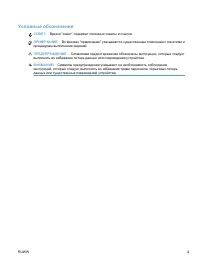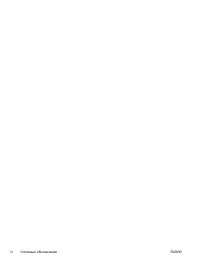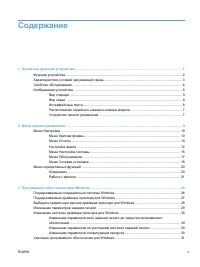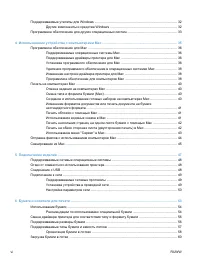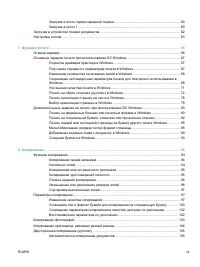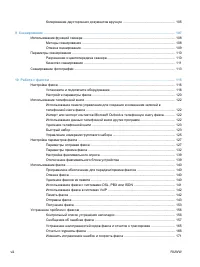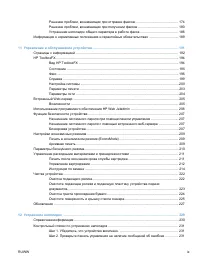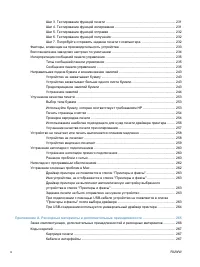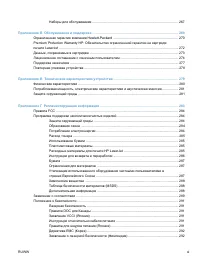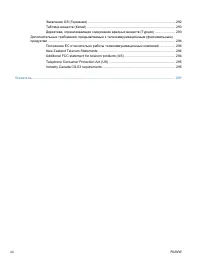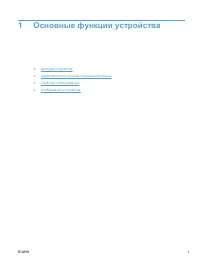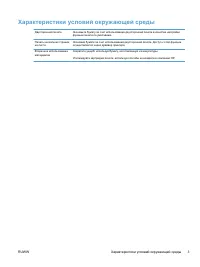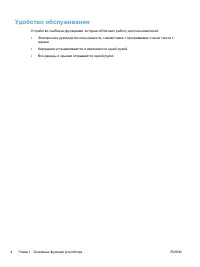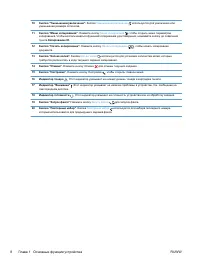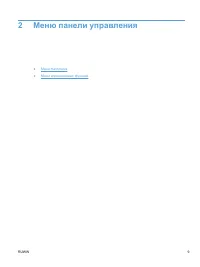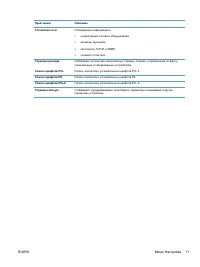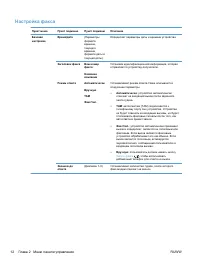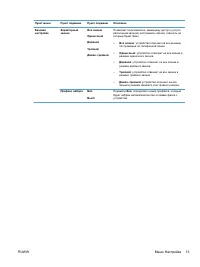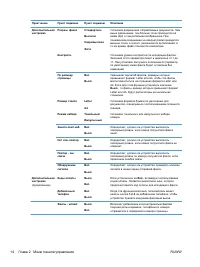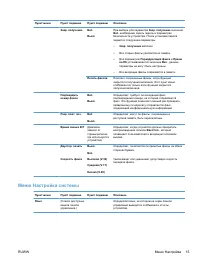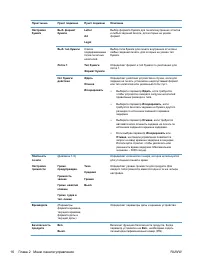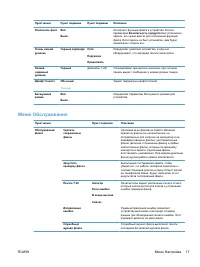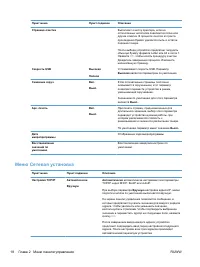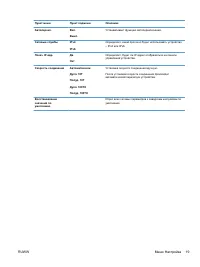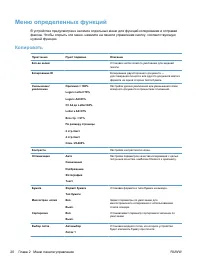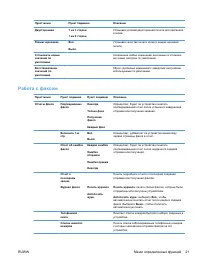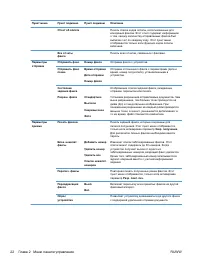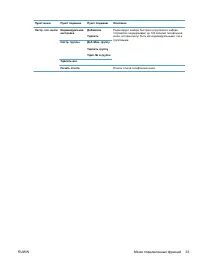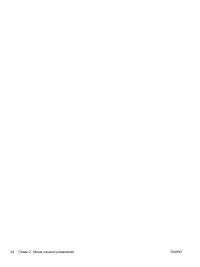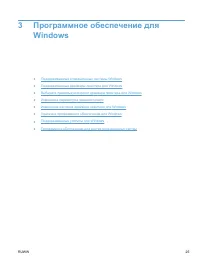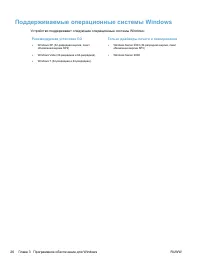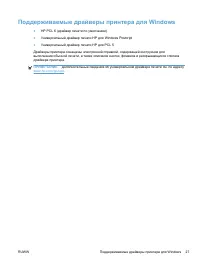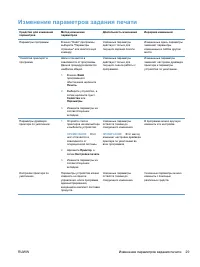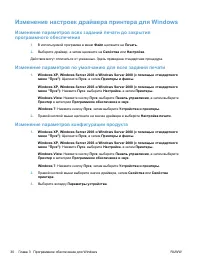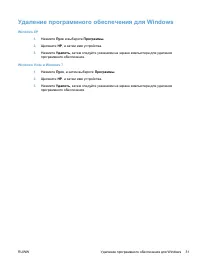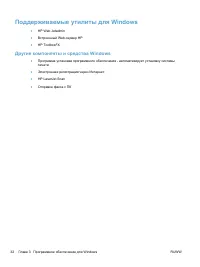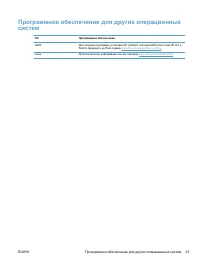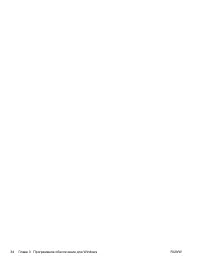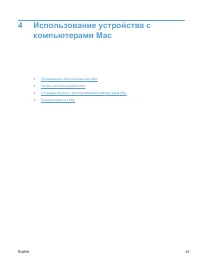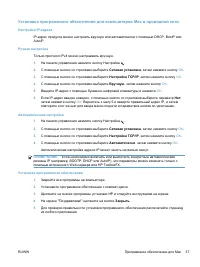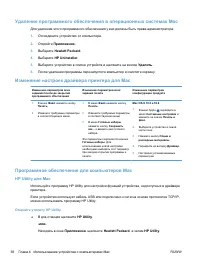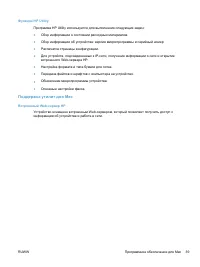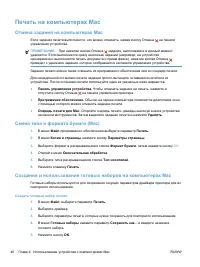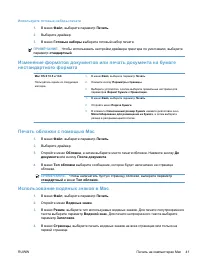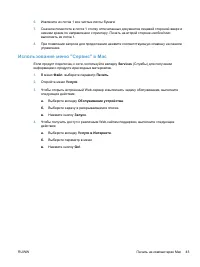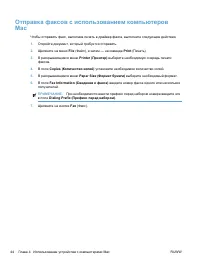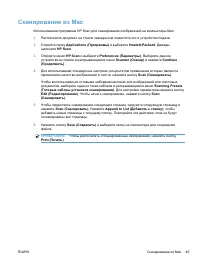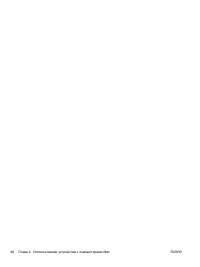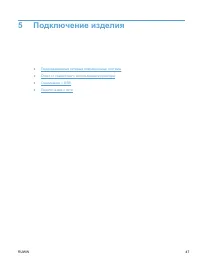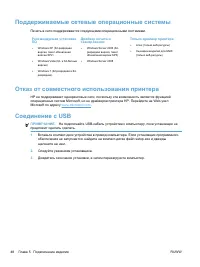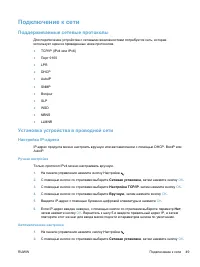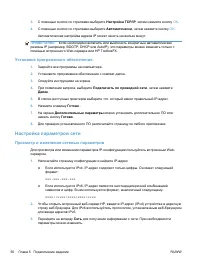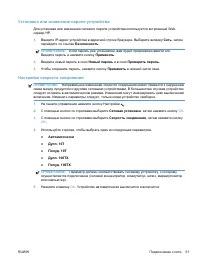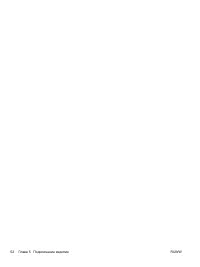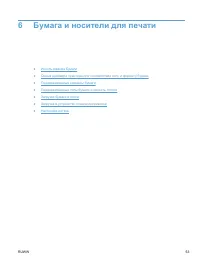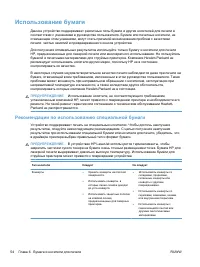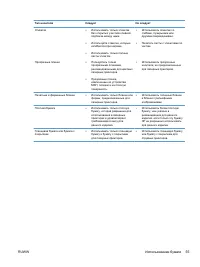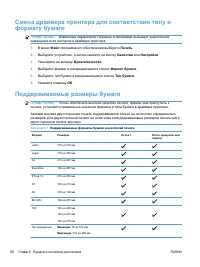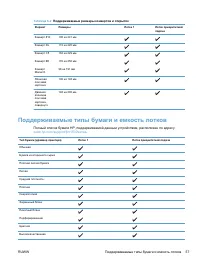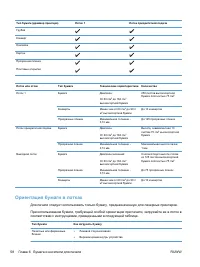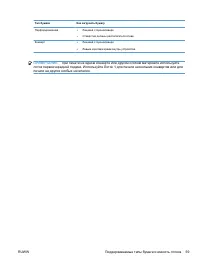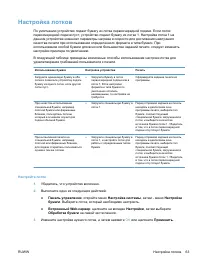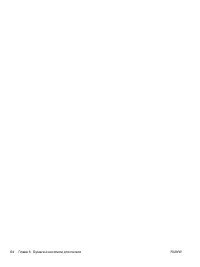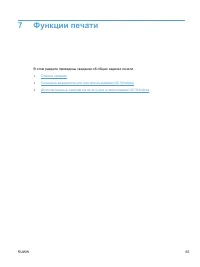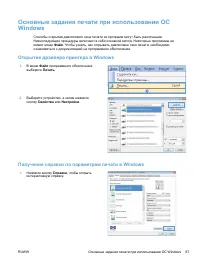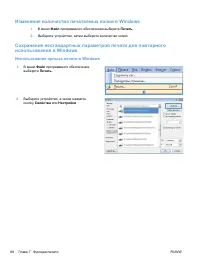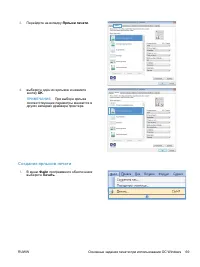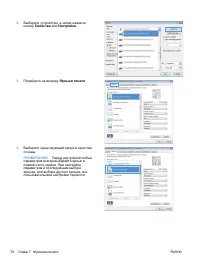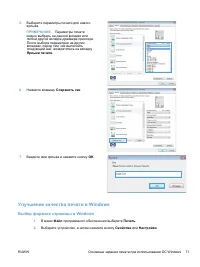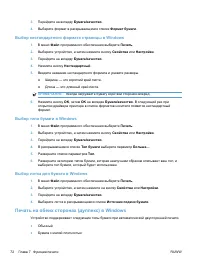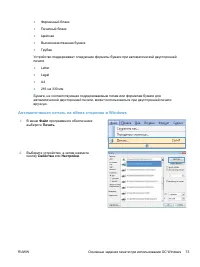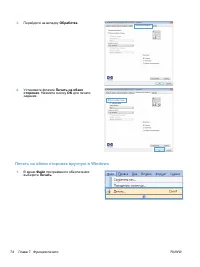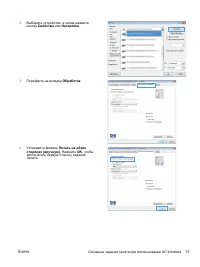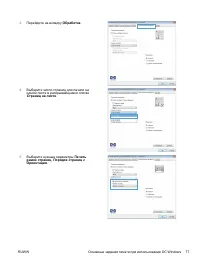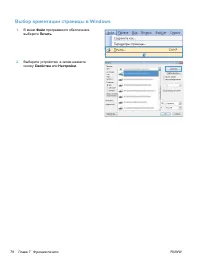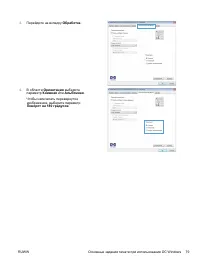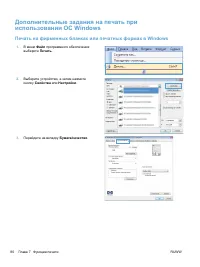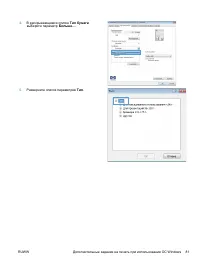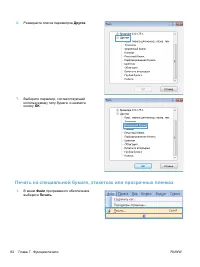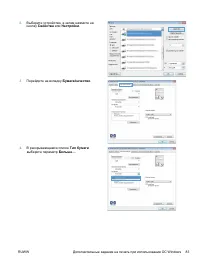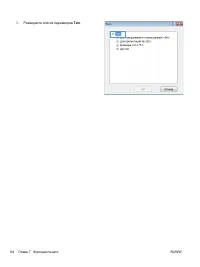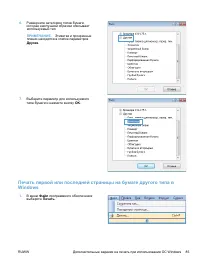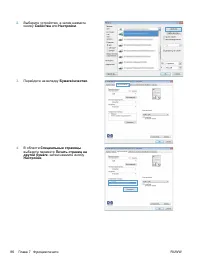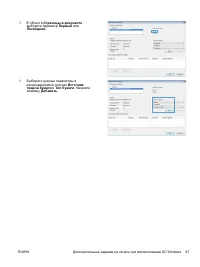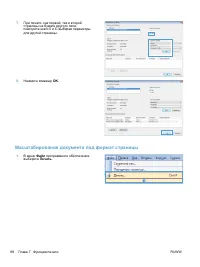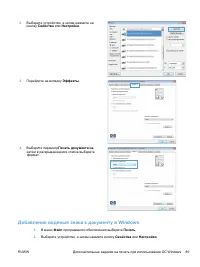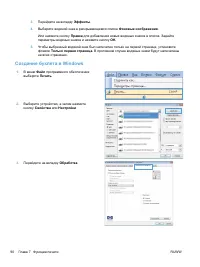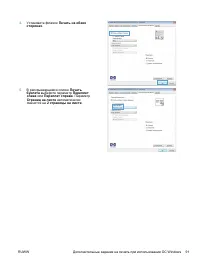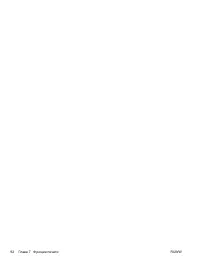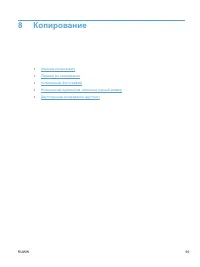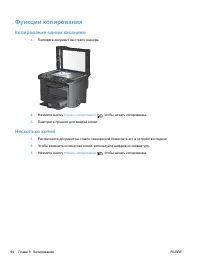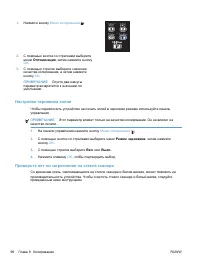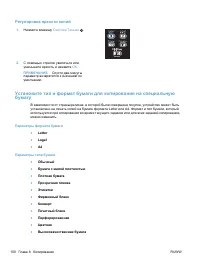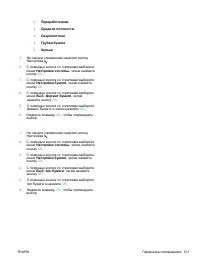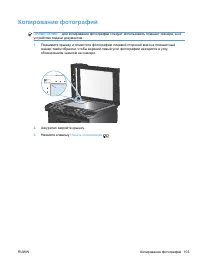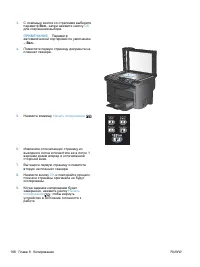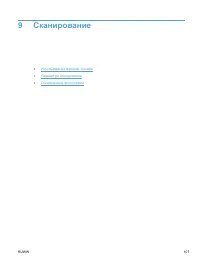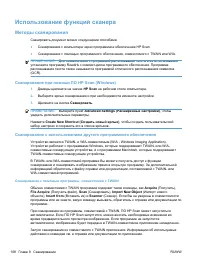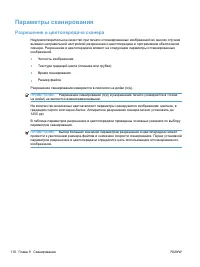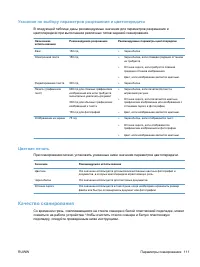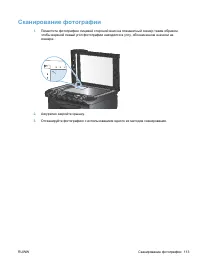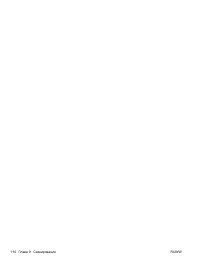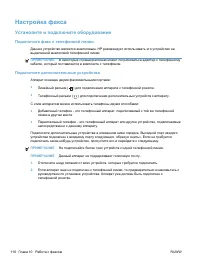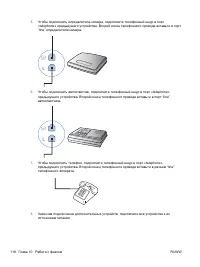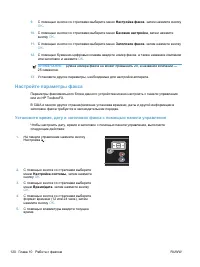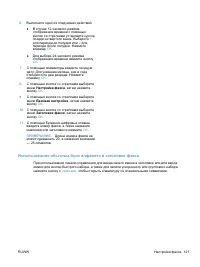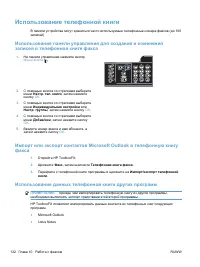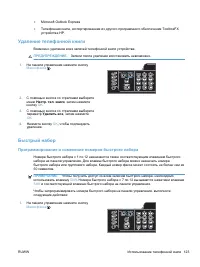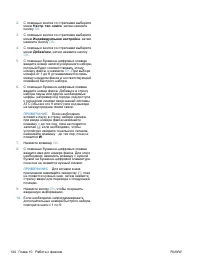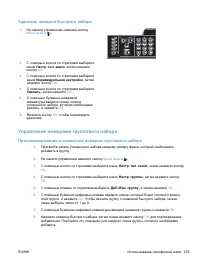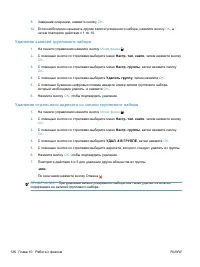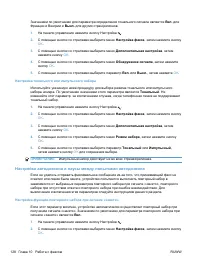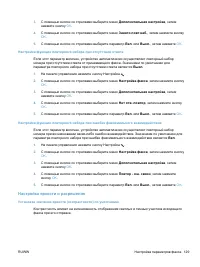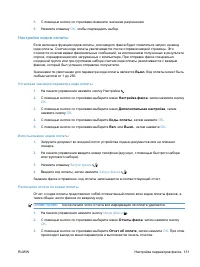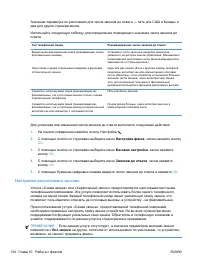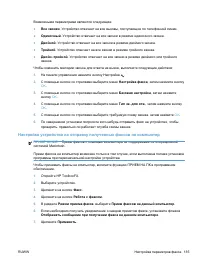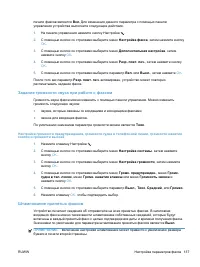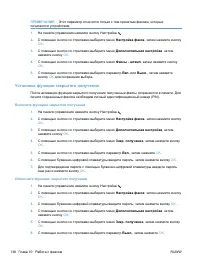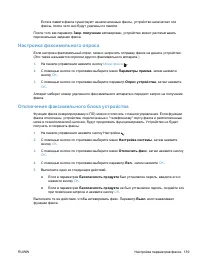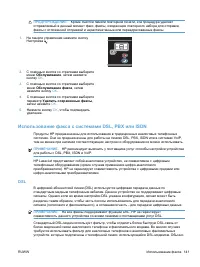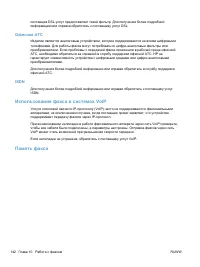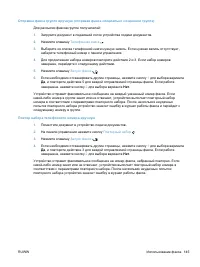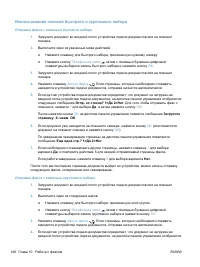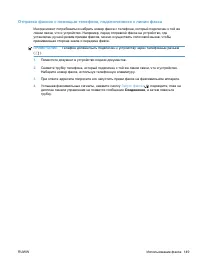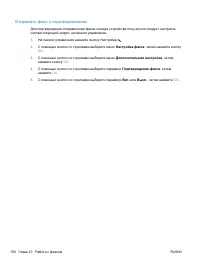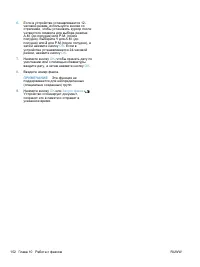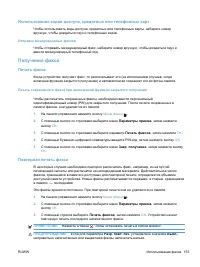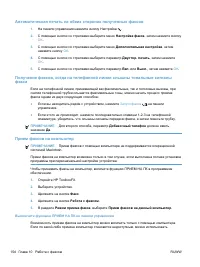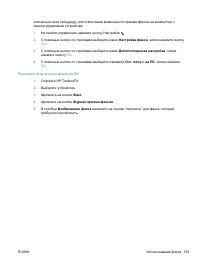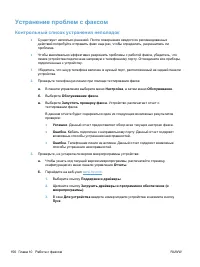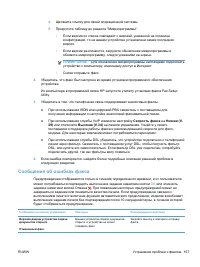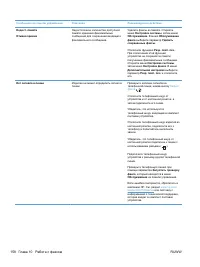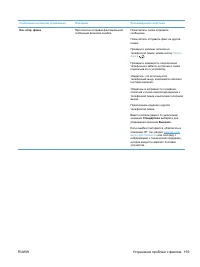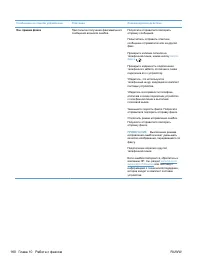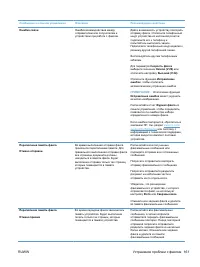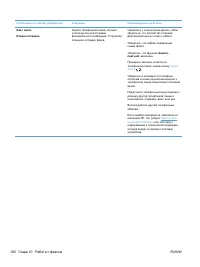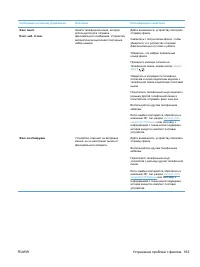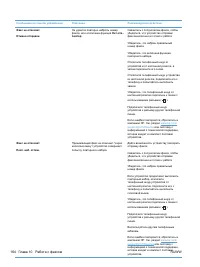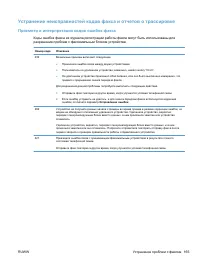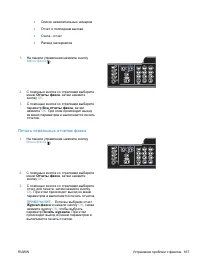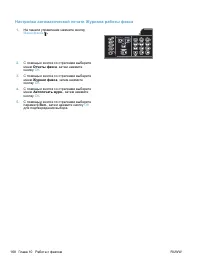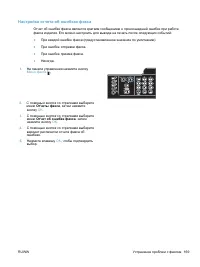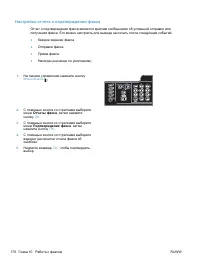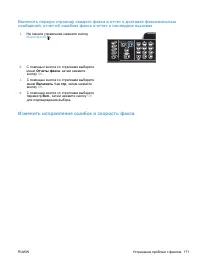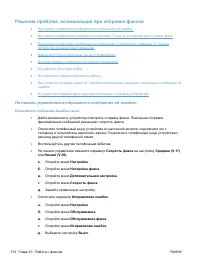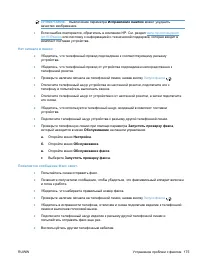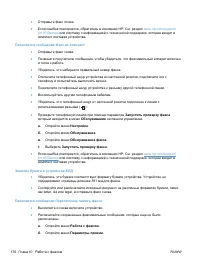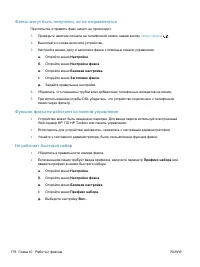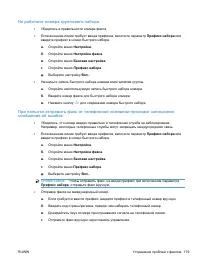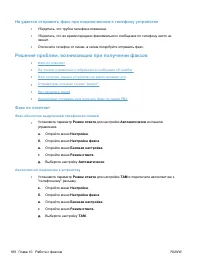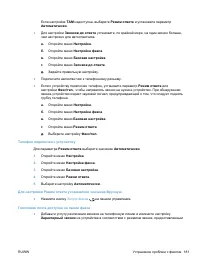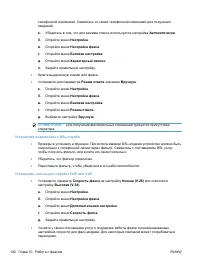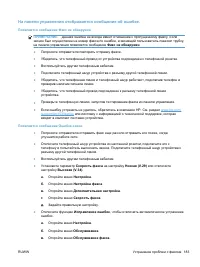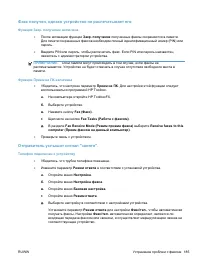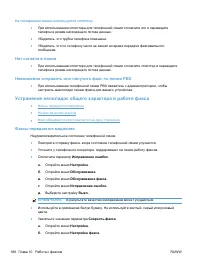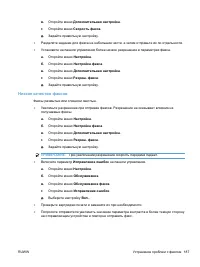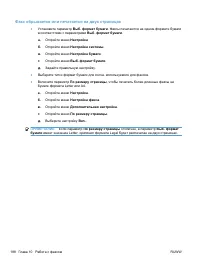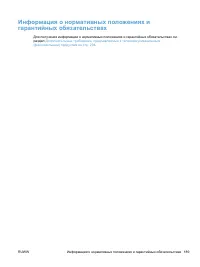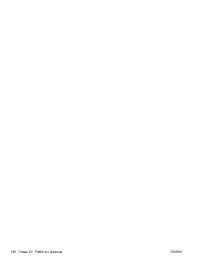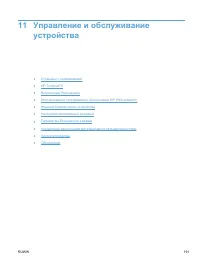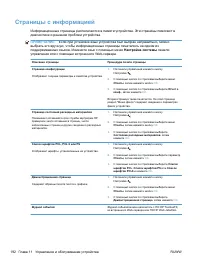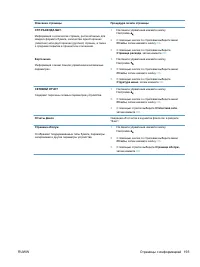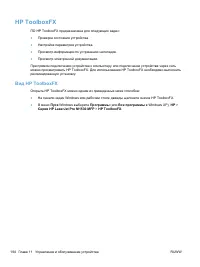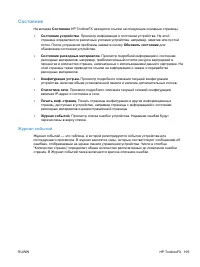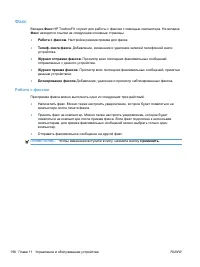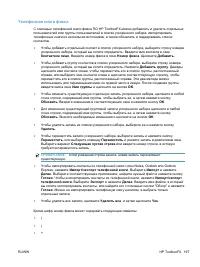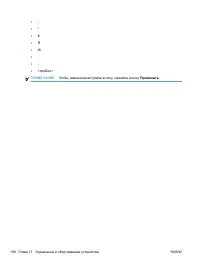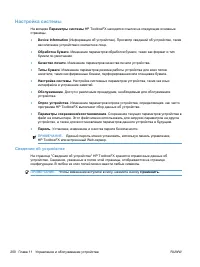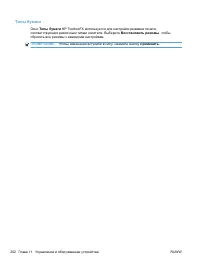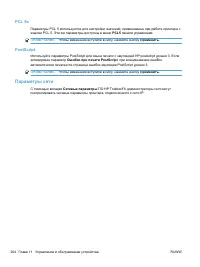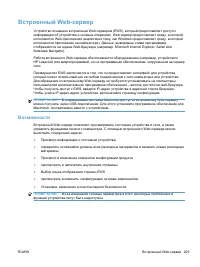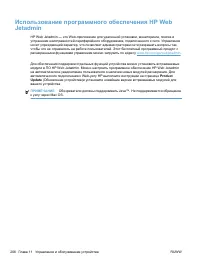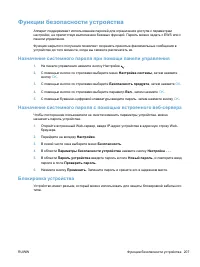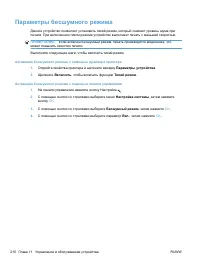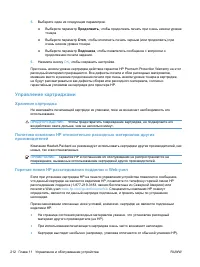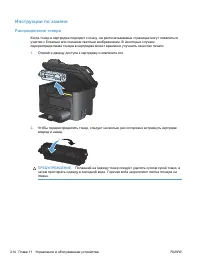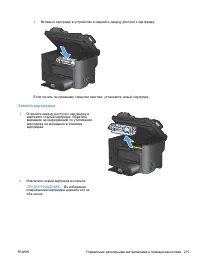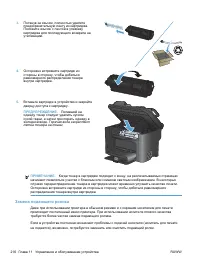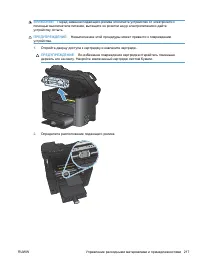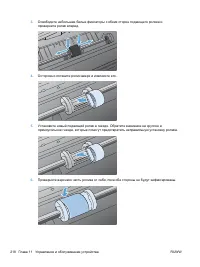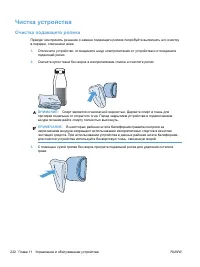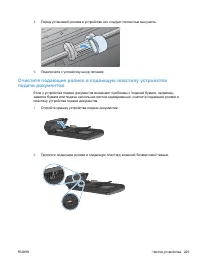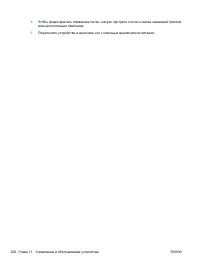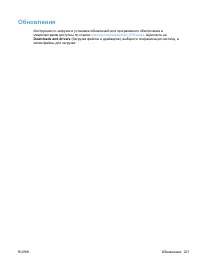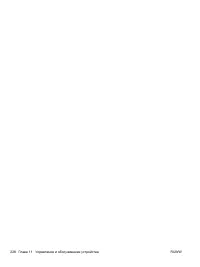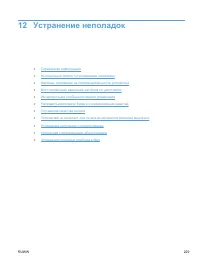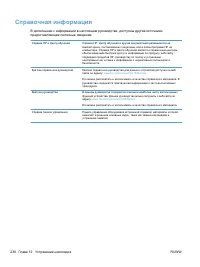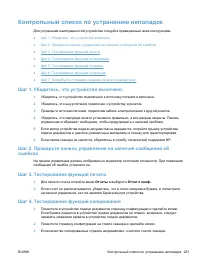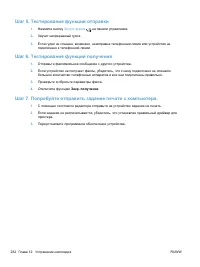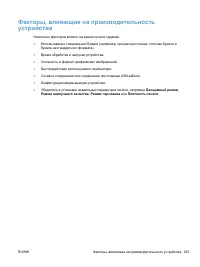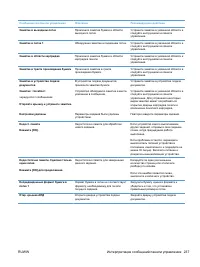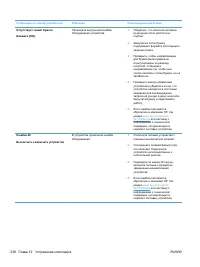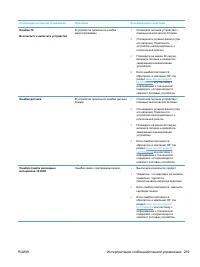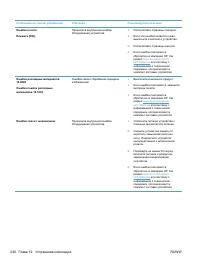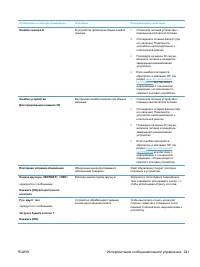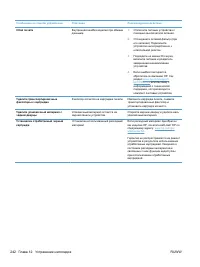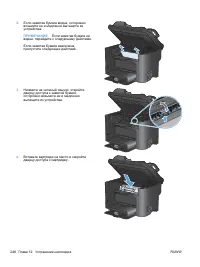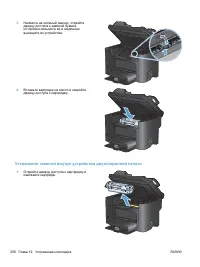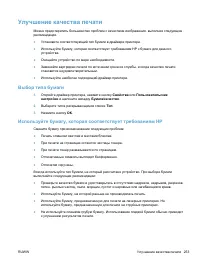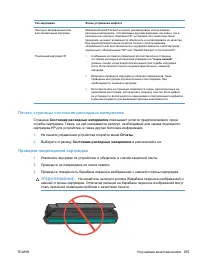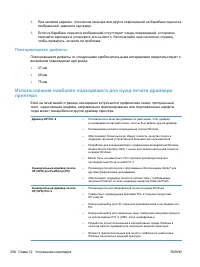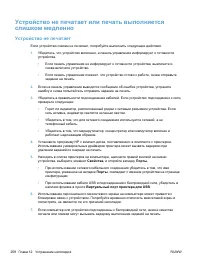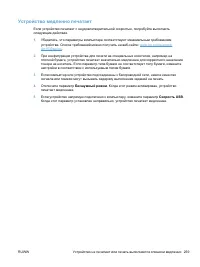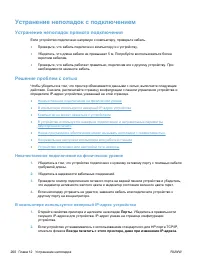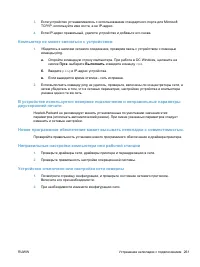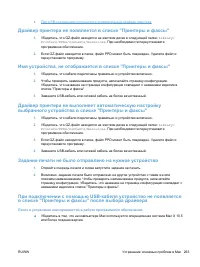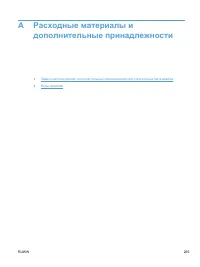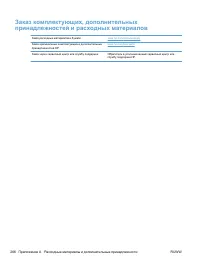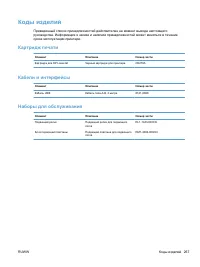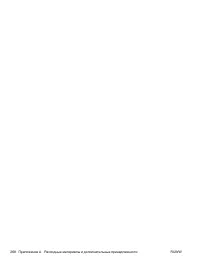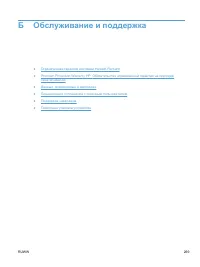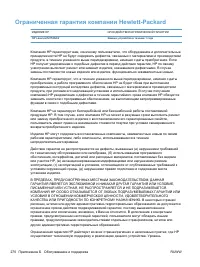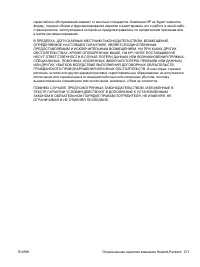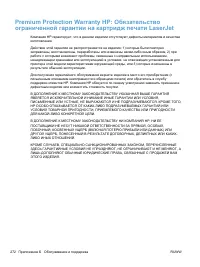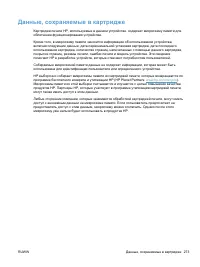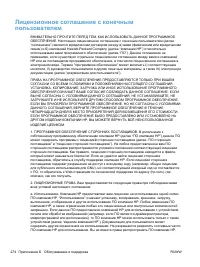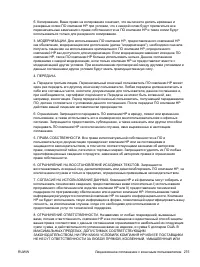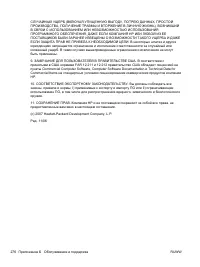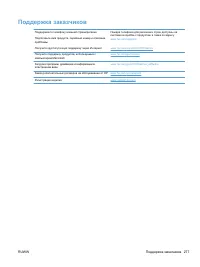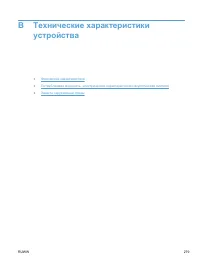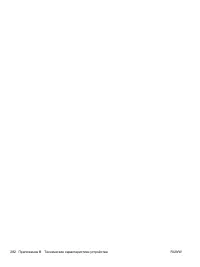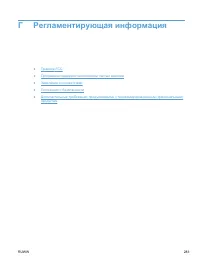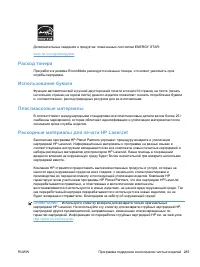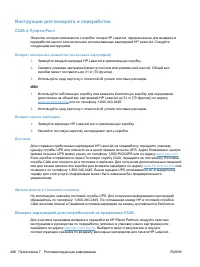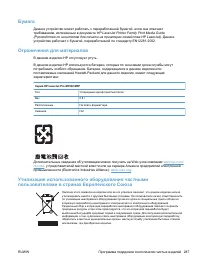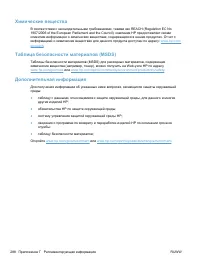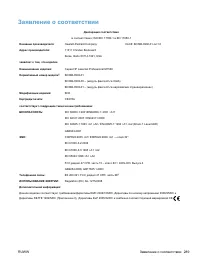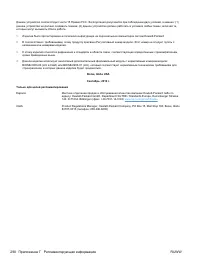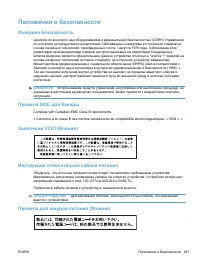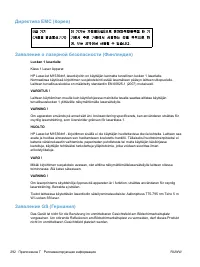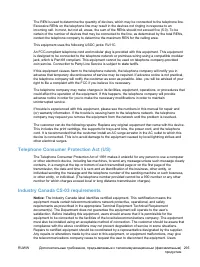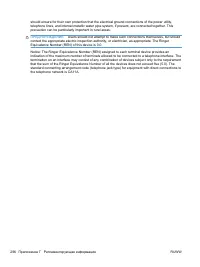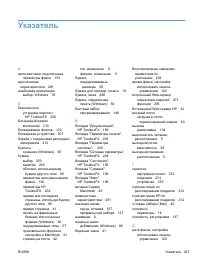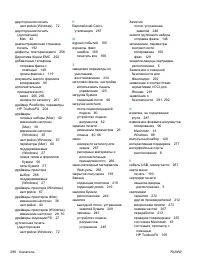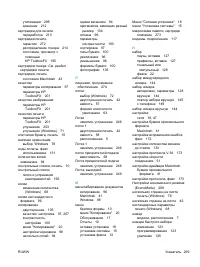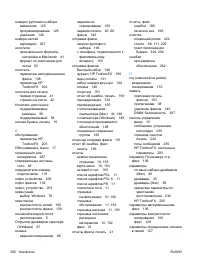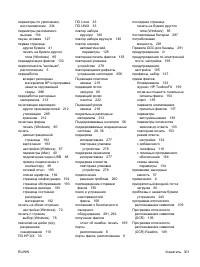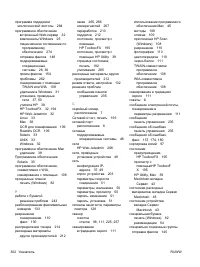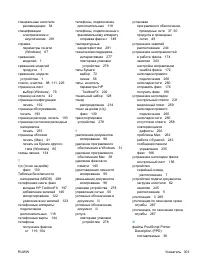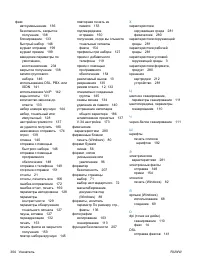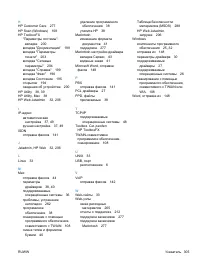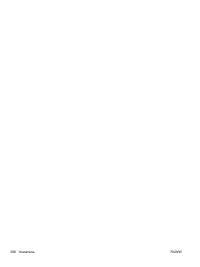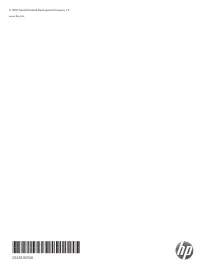МФУ HP LaserJet Pro M1530 MFP - инструкция пользователя по применению, эксплуатации и установке на русском языке. Мы надеемся, она поможет вам решить возникшие у вас вопросы при эксплуатации техники.
Если остались вопросы, задайте их в комментариях после инструкции.
"Загружаем инструкцию", означает, что нужно подождать пока файл загрузится и можно будет его читать онлайн. Некоторые инструкции очень большие и время их появления зависит от вашей скорости интернета.
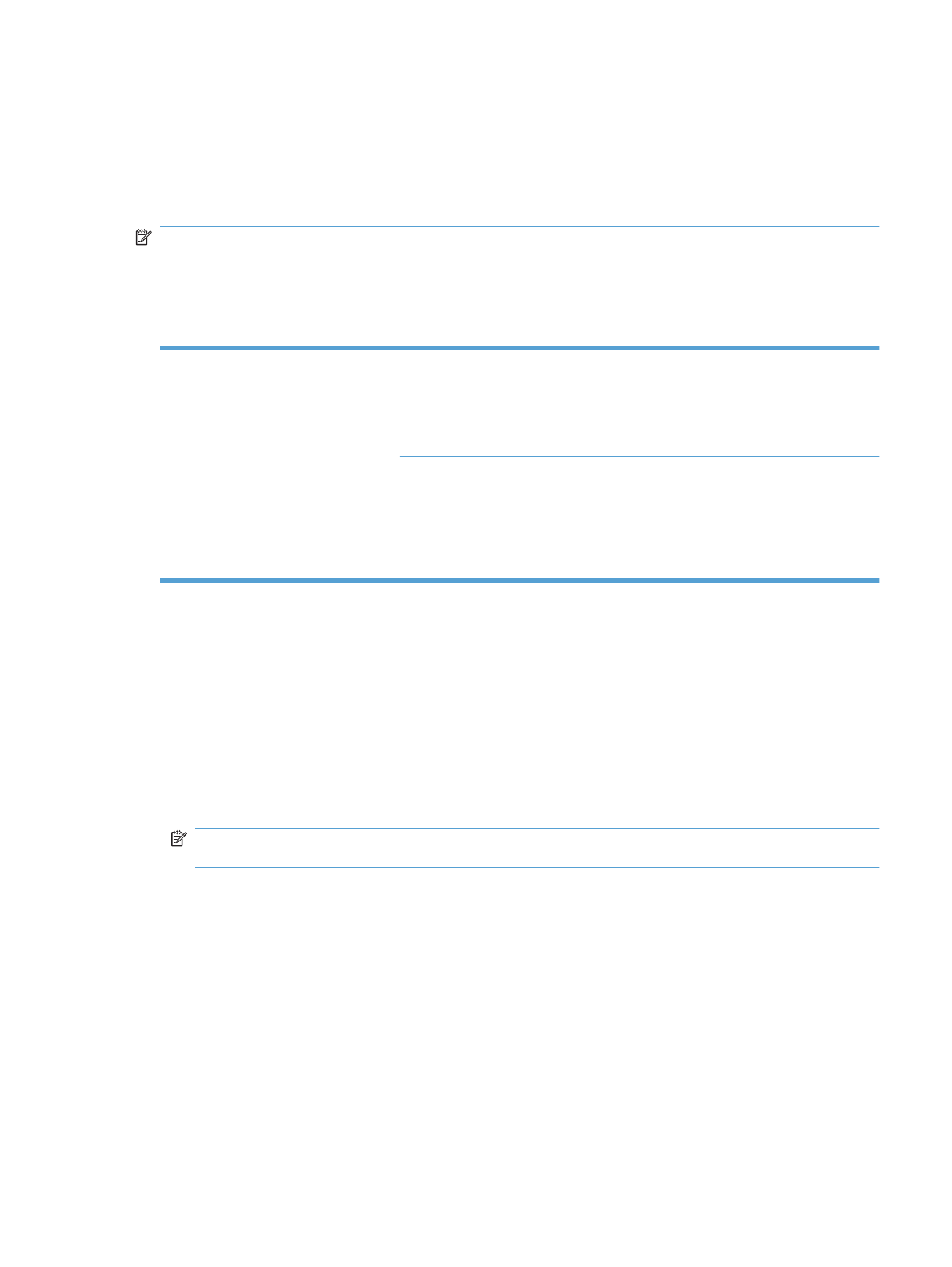
Используйте
готовые
наборы
печати
1.
В
меню
Файл
,
выберите
параметр
Печать
.
2.
Выберите
драйвер
.
3.
В
меню
Готовые
наборы
выберите
готовый
набор
печати
.
ПРИМЕЧАНИЕ
.
Чтобы
использовать
настройки
драйвера
принтера
по
умолчанию
,
выберите
параметр
стандартный
.
Изменение
форматов
документов
или
печать
документа
на
бумаге
нестандартного
формата
Mac OS X 10.5
и
10.6
Пользуйтесь
одним
из
следующих
методов
.
1.
В
меню
Файл
,
выберите
параметр
Печать
.
2.
Нажмите
кнопку
Параметры
страницы
.
3.
Выберите
устройство
,
а
затем
выберите
правильные
настройки
для
параметров
Формат
бумаги
и
Ориентация
.
1.
В
меню
Файл
,
выберите
параметр
Печать
.
2.
Откройте
меню
Подача
бумаги
.
3.
В
элементе
Назначенный
размер
бумаги
нажмите
диалоговое
окно
Масштабирование
для
размещения
на
бумаге
,
а
затем
выберите
размер
в
раскрывающемся
списке
.
Печать
обложки
с
помощью
Mac
1.
В
меню
Файл
,
выберите
параметр
Печать
.
2.
Выберите
драйвер
.
3.
Откройте
меню
Обложка
,
а
затем
выберите
место
печати
обложки
.
Нажмите
кнопку
До
документа
или
кнопку
После
документа
.
4.
В
меню
Тип
обложки
выберите
сообщение
,
которое
будет
напечатано
на
странице
обложки
.
ПРИМЕЧАНИЕ
.
Чтобы
напечатать
пустую
страницу
обложки
,
выберите
параметр
стандартный
в
меню
Тип
обложки
.
Использование
водяных
знаков
в
Mac
1.
В
меню
Файл
,
выберите
параметр
Печать
.
2.
Откройте
меню
Водяные
знаки
.
3.
В
меню
Режим
,
выберите
тип
используемых
водяных
знаков
.
Для
печати
полупрозрачного
текста
выберите
параметр
Водяной
знак
.
Для
печати
непрозрачного
текста
выберите
параметр
Заголовок
.
4.
В
меню
Страницы
,
выберите
печать
водяных
знаков
на
всех
страницах
или
только
на
первой
странице
.
RUWW
Печать
на
компьютерах
Mac
41
Содержание
- 5 СОВЕТ; RUWW
- 7 Содержание
- 10 Microsoft Outlook
- 14 Указатель; xii
- 19 Вид
- 20 Интерфейсные
- 22 Глава
- 34 Копировать
- 40 Windows
- 41 HP; ПРИМЕЧАНИЕ
- 42 HP PCL 6
- 45 Windows XP
- 46 Другие
- 49 Mac
- 50 Закрыть
- 51 IP
- 52 Приложения; HP Utility; Откройте
- 53 Поддержка; Встроенный
- 54 Создать
- 57 необходимо; Использование; Services
- 58 File
- 59 HP Scan
- 63 Настройка; Ручная
- 68 Packard; Рекомендации; ПРЕДУПРЕЖДЕНИЕ; HP LaserJet
- 71 Поддерживаемые
- 77 Настройте
- 83 Создание; Файл
- 85 Улучшение; Выбор
- 86 Печать
- 87 Автоматическая
- 102 как; Масштабирование
- 107 Копирование
- 108 Несколько; Начать
- 111 Параметры
- 112 Оптимизация; Режим; Вкл
- 114 Светлее
- 118 Бумага; Формат
- 122 Методы; TWAIN
- 123 Отмена
- 124 Разрешение
- 130 Установите
- 131 “line”; «line»
- 135 цифрами
- 136 HP ToolboxFX
- 137 Удаление; Настр; Удалить; Быстрый; Программирование; Shift
- 139 Управление
- 141 Установка
- 146 Запуск
- 155 DSL
- 156 VoIP; Память
- 157 Телефонная
- 163 Соединение
- 165 Отправить
- 169 Просмотр
- 170 Контрольный
- 171 Сообщения
- 180 Обслуживание; Отчеты
- 184 Подтверждение
- 185 Включить; Изменить
- 194 PBX
- 196 FoIP
- 199 Receive faxes to this
- 202 Legal
- 208 Пуск
- 209 Состояние; Журнал
- 210 Факс; Работа
- 211 Lotus Notes, Outlook; Yes
- 213 Справка
- 214 Device Information; Сведения
- 215 Качество; REt
- 216 Типы; Восстановить
- 217 Printing
- 218 PostScript
- 219 Возможности
- 220 HP Web Jetadmin —; Product
- 221 EWS
- 223 EconoMode; Архивная
- 227 Расположение
- 228 Распределение
- 230 Замена
- 233 ВНИМАНИЕ
- 236 Очистка
- 238 Системные
- 239 Страница; Очистите
- 246 Закр
- 248 Восстановление
- 257 Не
- 258 Места
- 268 letter
- 273 Бесшумный
- 275 Microsoft; cmd
- 280 Приложение
- 283 Premium Protection Warranty HP:
- 292 обязательно
- 297 FCC
- 298 ENERGY STAR
- 300 ИЛИ
- 301 recycle
- 305 DOC; Complies with Canadian EMC Class B requirements.